
Kuvion tai viivan lisääminen Macin Freeform-tauluun
Freeform sisältää sadoittain kuvioita erilaisissa kategorioissa. Kun olet lisännyt tauluun kuvion, voit muokata kuviota monenlaisilla tavoilla.
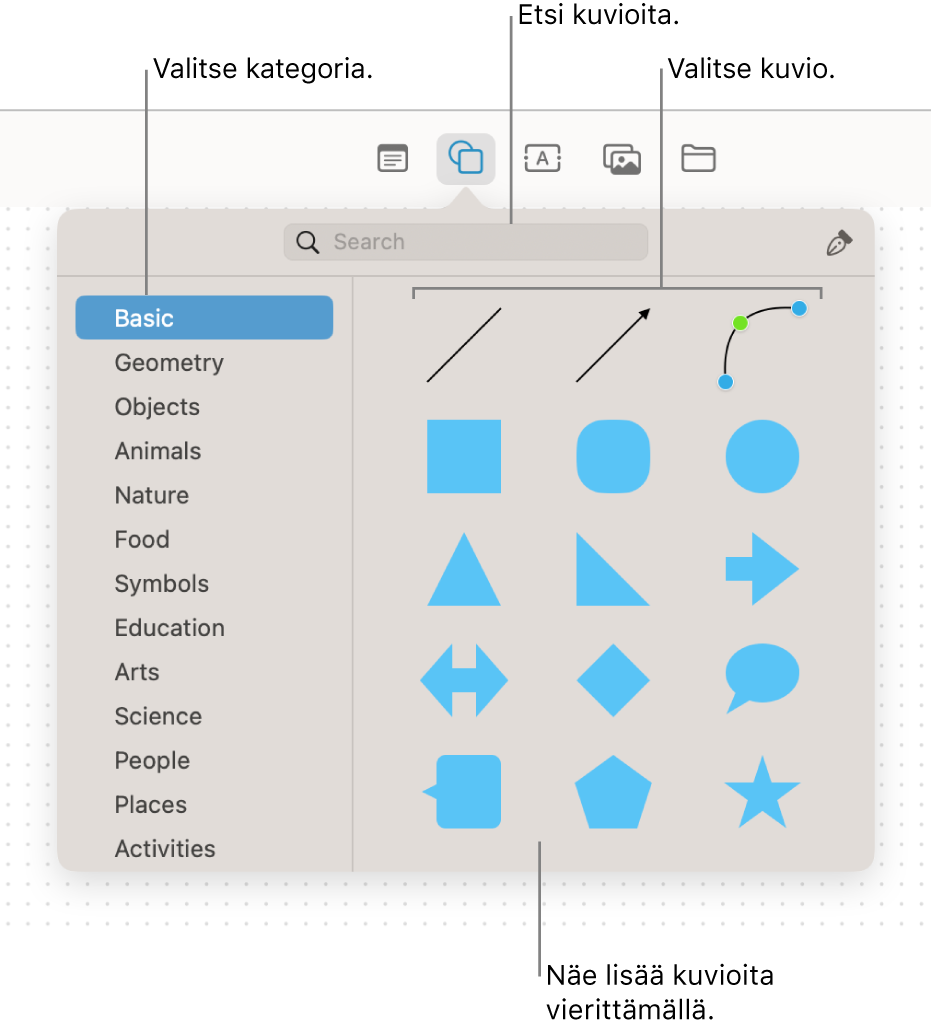
Kuvion tai viivan lisääminen ja muotoileminen
Klikkaa Macin Freeform-apissa
 sivupalkin kategoriaa ja avaa sitten taulu kaksoisklikkaamalla sitä.
sivupalkin kategoriaa ja avaa sitten taulu kaksoisklikkaamalla sitä.Jos sivupalkki ei ole näkyvissä, valitse Näytä > Näytä sivupalkki.
Klikkaa Lisää kuvio ‑valikko ‑painiketta
 ja valitse kuvio tai viiva.
ja valitse kuvio tai viiva.Voit selata kuviokirjaston läpi, valita vasemmalla kategorian tai etsiä haluamasi kuvion käyttämällä hakua. Voit myös piirtää oman kuviosi käyttämällä tussia
 .
.Kun haluat muuttaa esimerkiksi reunan paksuutta tai väriä, valitse kuvio tai viiva ja käytä sitten muotoilutyökaluja.
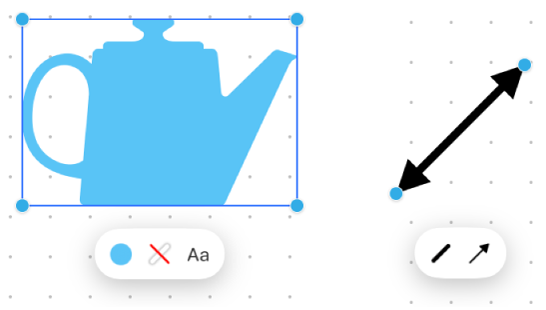
Työkalu
Kuvaus
Täyttöinspektori-painike

Muuttaa kuvion värin.
Piirtoinspektori-painike
 tai
tai 
Muuttaa reunan tyyppiä, reunan paksuutta ja kuvion tai viivan reunan väriä.
Teksti-inspektori-painike

Muuttaa kuvion koko tekstin muotoilun mukaan lukien fontin, värin, koon, tasauksen ja luettelotyylin.
Viivapääteinspektori-painike

Lisää nuolen tai muun kuvion viivaan.
Yhteysviivainspektori-painike

Muuttaa yhteysviivan tyypin: suora, kulmikas tai kaareva. (Käytettävissä, kun lisäät kahden kohteen välille yhteysviivan.)
Kuvioiden ja viivojen vinkit
Kun haluat lisätä tekstiä kuvioon, valitse kuvio ja ala kirjoittaa.
Kun haluat käyttää muotoilua kuvion tiettyyn tekstiin, valitse teksti ja käytä sitten muotoilupainikkeita kohteeseen.
Kun olet lisännyt tauluun kuvion, voit muokata kuviota monenlaisilla tavoilla. Voit esimerkiksi muuttaa tavallisen viisisakaraisen tähden kaksikymmensakaraiseksi tähtisäteeksi ja säätää neliön kulmien pyöristystä.
Kun haluat tehdä kuviosta tai viivasta muokattavan, valitse Muoto > Kuviot ja viivat > Tee muokattavaksi. Kun olet tehnyt kuviosta tai viivasta muokattavan, voit kahvoja käyttämällä muuttaa viivan kaarevasta suoraksi tai tehdä lisää muutoksia lisäämällä kahvoja.
Kun haluat lisätä yhteysviivan kahden kohteen välille, valitse kohteet, ctrl-klikkaa ja valitse Lisää yhteysviiva.
Kun valitset useita kuvioita, voit yhdistää niitä useilla eri tavoilla (voit esimerkiksi yhdistää ne yhdeksi kuvioksi tai erottaa yhden kuvion toisesta). Aloita klikkaamalla Asetteluinspektori-painiketta
 .
.Voit muokata kuvioiden ja viivojen ulkoasua monilla muillakin tavoilla. Kokeile kaikkia vaihtoehtoja valitsemalla Muoto > Kuviot ja viivat.
Jatka taulun rakentamista lisäämällä tekstiä, kuvia tai videoita, linkkejä, tarralappuja ja muita tiedostoja.